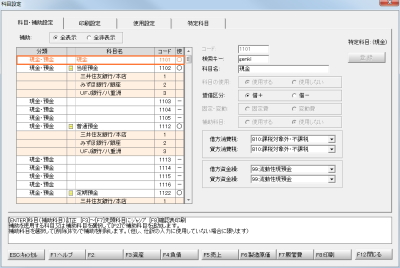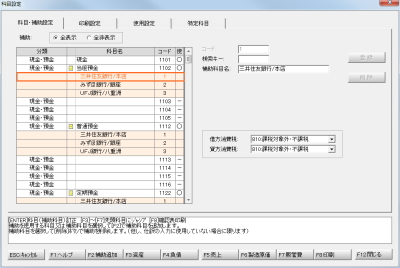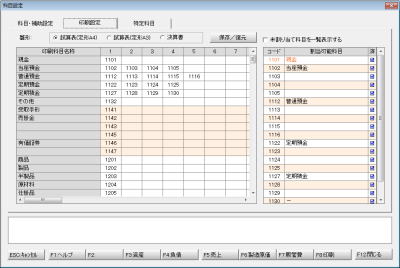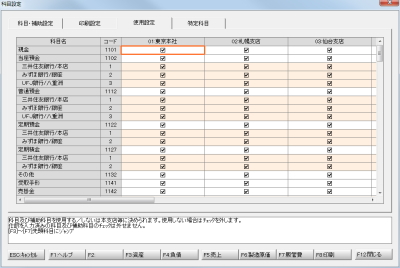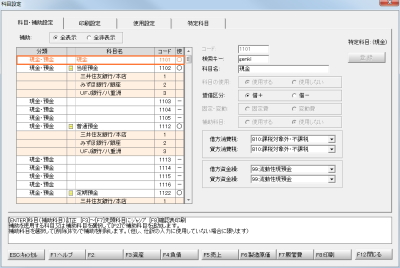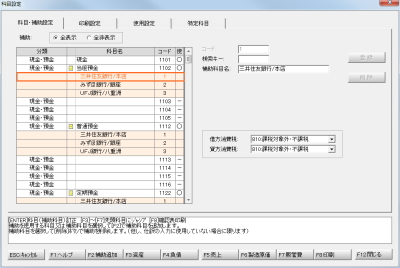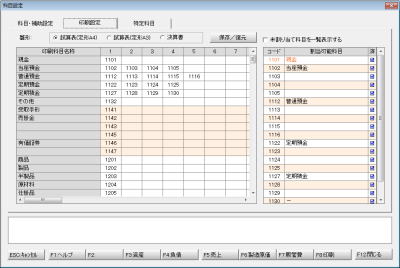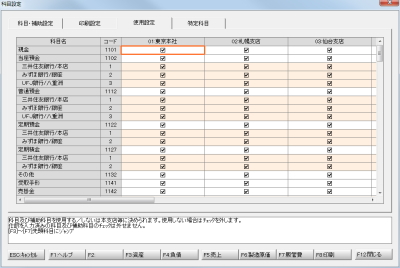������
��Ö@�l�f�[�^�̏ꍇ�̂ݕ\������܂��B�S�ẲȖڂ�\��������ꍇ�́u�S�āv�Ƀ`�F�b�N���܂��B���Ƌ敪���ɍi���ĕ\�����������ꍇ�ɂ́u�a�@�v�u�V���v�u�K��v�u���̑��v�̂����ꂩ�Ƀ`�F�b�N���܂��B
���⏕
�⏕�Ȗڂ�S�ēW�J���ĕ\������ꍇ�́u�S�\���v���A�S�ĕ\�����Ȃ��ꍇ�́u�S��\���v��I�����܂��B
�ʂɕ\���^��\�����ւ���ꍇ�͉Ȗږ������̃A�C�R�����N���b�N���܂��B
���R�[�h
���p�S���ȓ��Őݒ肵�܂��B
�Ȗڂ̌Ăяo���Ɏg�p���܂��B
| �� |
�d��̓��͂Ɏg�p���ꂽ�Ȗڂ̃R�[�h��ύX����ꍇ���y�R�[�h�ύX�z�������p���������B |
�������L�[
���p�p���T���ȓ��Ń��~�K�i��ݒ肵�܂��B
�d����͎��̉Ȗڂ̌Ăяo���Ɏg�p���܂��B
���Ȗږ�
�S�p�P�S�����ȓ��Őݒ肵�܂��B
| �� |
�����ʼnȖږ���ύX���Ă��A�ύX�O�ɓ��͂����d��͕ύX�O�̖��̂̂܂܂ł��B
���͍ςݎd��̉Ȗږ���ύX����ꍇ�͈ȉ��̏������K�v�ɂȂ�܂��B�i��������f�[�^�̃o�b�N�A�b�v���s���Ă�����s���Ă��������B�j
�ᓖ���d��̂ݕύX����ꍇ��
�d��f�[�^����荞�ݒ����܂��B
�ᓖ���E�ߔN�x�d���S�ĕύX����ꍇ��
�_�~�[�Ȗڂ��g���Ĉꎞ�I�ɉȖڂ�u�������܂��B
|
���Ȗڂ̎g�p
�Ȗڂ̎g�p�̗L����I�����܂��B
��Ö@�l�f�[�^�̏ꍇ�͂��̉Ȗڂ��ǂ̎��Ƌ敪�Ŏg�p���邩�ɉ����āu�a�@�E�f�Ï��v�u�V�l�ی��{�݁v�u�w��K��Ō�v�u���̑��v�̂����ꂩ�Ƀ`�F�b�N���܂��B�i�A���A����̎��Ƌ敪�ł̂ݎg�p�\�ȉȖڂ̏ꍇ�͑��̎��Ƌ敪�ɂ̓`�F�b�N�ł��܂���B�j
| �� |
�d��̓��͂Ɏg�p���ꂽ�Ȗڂ̎g�p�敪��ύX����ꍇ���y�R�[�h�ύX�z�������p���������B |
���ݎ؋敪
�ʏ�́u�i�݁j�{�v��I�����܂��B
�ݓ|�������A�������p�v�z�A����l���ߍ��A�d���l���ߍ��ȂǂŁu�i�݁j�|�v��I������Ƌ��z�Ƀ}�C�i�X��t�����ɕ\���ł��܂��B
| �� |
�敪��ύX���ēo�^�{�^���������ƁA�x�����b�Z�[�W���o�ĕύX�ł��Ȃ��ꍇ������܂��B����͕ύX�̌��ʁA����ݒ�^�u�̎��Z�\�E���Z���̉Ȗڊ����ŁA����s�Ƀv���X�Ȗڂƃ}�C�i�X�Ȗڂ����݂��Ċ��蓖�Ă���̂�h���ړI�ŕ\�����Ă��܂��B
���̏ꍇ�͉��L�菇�Őݒ���s���ƕύX�ł��܂��B
| �@ |
����ݒ�^�u�őݎ؋敪��ύX����Ȗڂ�P�Ƃł̊��蓖�Ăɂ���B�i�����蓖�čs�֊��蓖�Ă��������A���݂̊����s���瑼�̉Ȗڂ̊��蓖�Ă���������j |
| �A |
�ݎ؋敪��ύX���u�o�^�v�{�^���������B |
| �B |
�ʂ̉Ȗڂ�����s�Ɋ��蓖�Ă�ꍇ�ɂ͑ݎ؋敪�l�ɕύX���Ă���A�ēx����ݒ�^�u�Ŋ��蓖�Ă�B |
|
���Œ�E�ϓ��敪
�u�Œ��v�u�ϓ���v��I�����܂��B
�u�d�����v�`�u�̔��E��ʊǗ��v���ނɑ�����ȖڂŐݒ�ł��܂��B
�y���v���̓V�~�����[�V�����z�Ŏg�p���܂��B
���⏕�Ȗ�
�⏕�Ȗڂ̎g�p�̗L����I�����܂��B
�u�g�p����v�ɐ�ւ��āu�o�^�v�{�^�����������⏕�o�^����ɐ�ւ��܂��B
| �� |
�d��̓��͂Ɏg�p���ꂽ�Ȗڂ̕⏕�g�p�敪��ύX����ꍇ���y�R�[�h�ύX�z�������p���������B |
���ؕ������
�ؕ������p�̏���ŋ敪��I�����܂��B
����ŋ敪�͎d�����͂���s�x�ύX�ł��܂��̂ŁA�����ł͍ł��p�ɂɎg���敪��I�����Ă��������B
����ŋ敪�ꗗ�\�Q�Ɓ���
���ݕ������
�ݕ������p�̏���ŋ敪��I�����܂��B
����ŋ敪�͎d�����͂���s�x�ύX�ł��܂��̂ŁA�����ł͍ł��p�ɂɎg���敪��I�����Ă��������B
����ŋ敪�ꗗ�\�Q�Ɓ���
���ؕ������J
�ؕ������p�̎����J��敪��I�����܂��B
�y�����J���ѕ\�z�Ŏg�p���܂��B
�����J��R�[�h�\�Q�Ɓ���
���ݕ������J
�ݕ������p�̎����J��敪��I�����܂��B
�y�����J���ѕ\�z�Ŏg�p���܂��B
�����J��R�[�h�\�Q�Ɓ���
���o�^
�Ȗڂ̐ݒ�̕ύX�f������ꍇ�Ɏg�p���܂��B�i�ύX�������ꍇ�͉����Ȃ��悤�ɂȂ��Ă��܂��B�j
���e�R�`�e�V
�e�u���b�N�̐擪�ȖڂɃW�����v���܂��B
���e�W�F���
����Ȗڊm�F�\���������ꍇ�Ɏg�p���܂��B
|